Inicio rápido
¿Qué es respond.io?
Configurar una cuenta
Conectando canales
Invitar a tus compañeros de equipo
Obteniendo Contactos a Tí
Mensaje de bienvenida automatizado y Ausente
Respuesta a los mensajes
Glosario de Términos
Canales
Inicio rápido de la plataforma de WhatsApp Business (API)
Prepararse para las conversaciones entrantes
Preparándose para los mensajes promocionales
Cuenta de empresa oficial de WhatsApp (insignia verde)
Haga crecer su audiencia de WhatsApp maximizando los puntos de entrada
Obtenga una cuenta API de WhatsApp para agencias gubernamentales
API de llamadas de WhatsApp Business
Verificación de metanegocios
Plantillas de mensajes de WhatsApp
Precios de WhatsApp
Configuración del canal de la plataforma de WhatsApp Business (API)
Límites de mensajería de WhatsApp
Catálogo de metaproductos
Cambie el nombre para mostrar de su empresa de WhatsApp
Migración desde la aplicación WhatsApp Personal o WhatsApp Business
Migración de números de teléfono a la plataforma empresarial de WhatsApp respond.io (API)
Desactivar la verificación en dos pasos del número de WhatsApp
WhatsApp Cloud API
360diálogo WhatsApp
Twilio WhatApp
MessageBird WhatsApp
Vonage WhatsApp
Migración de números de teléfono a la API de WhatsApp Cloud
Facebook Messenger
Descripción general de Facebook Messenger
Inicio rápido de Facebook Messenger
Plugin de chat de Facebook
Respuestas privadas de Facebook
Etiqueta de mensaje de Facebook
LINE
Viber
Telegram
Widget de chat del sitio web
Resumen del Widget de Chat del Sitio Web
Inicio rápido del widget de chat del sitio web
Instalar Widget de Chat en WordPress
Instalar Widget de Chat Web en Shopify
Instalar Widget de Chat Web en Wix
Instalar Widget de Chat Web en Joomla
Instalar Widget de Chat Web en Squarespace
SMS
Custom Channel
Producto
Tablero e informes
Panel
Descripción general de los informes
Informes: Conversaciones
Informes: Respuestas
Informes: Resoluciones
Informes: Mensajes
Informes: Contactos
Informes: Asignaciones
Informes: Tabla de posiciones
Informes: Usuarios
Informes: Emisiones
Buzón
Visión General del Buzón
Tarea y cierre de una conversación
Entradas personalizadas
Interactuar con las indicaciones de Respond AI
Uso de la asistencia de IA
Contactos
Módulo de transmisiones
Flujos de trabajo
Resumen de Flujos de Trabajo
Activadores del flujo de trabajo
Pasos de flujo de trabajo
Paso: Agente de IA
Paso: enviar un mensaje
Paso: hacer una pregunta
Paso: Asignar a
Paso: Rama
Paso: actualizar la etiqueta de contacto
Paso: Actualizar campo de contacto
Paso: Abrir conversación
Paso: cerrar la conversación
Paso: Agregar comentario
Paso: Saltar a
Paso: fecha y hora
Paso: Espera
Paso: activar otro flujo de trabajo
Paso: Solicitud HTTP
Paso: Agregar fila de Hojas de cálculo de Google
Paso: Enviar evento de embudo inferior de TikTok
Cómo evitar bucles en el flujo de trabajo
Paso: Actualizar el ciclo de vida
Paso: Enviar evento de API de conversiones
Variables dinámicas
Configuración del espacio de trabajo
Administrar un espacio de trabajo
Información general (antes General)
Configuración de usuario (anteriormente Usuarios)
Equipos (anteriormente Configuración de equipo)
Canales
Widgets de crecimiento
Campos de contacto
Integraciones
Responder IA
Notas de cierre
Fragmentos
Etiquetas
Configuración del espacio de trabajo: Archivos
Exportación de datos
Importación de contactos
Ciclo vital
Configuración de la organización
Información de la cuenta (anteriormente General)
Configuración de la organización: Usuarios
Espacios de trabajo
Tarifas de WhatsApp
Facturación y uso
Seguridad
Cuenta de usuario
Aplicación movil
Instalación de la aplicación móvil respond.io
Mensajería desde tu móvil
Administrar notificaciones en tu móvil
Configurar los ajustes de la aplicación móvil
menú de ayuda
Conversation-Led Growth
Captar clientes potenciales
Cómo recopilar los correos electrónicos y números de teléfono de los contactos
Cómo enrutar contactos de anuncios CTC a agentes
Cómo enviar mensajes de ventas salientes
Cómo rastrear la fuente de la conversación desde múltiples sitios web
Cómo enriquecer los datos del cliente desde un CRM u otro software comercial
Convertir convertir clientes potenciales
Cómo automatizar el intercambio de información del producto en conversaciones iniciadas a través de anuncios CTC
Cómo calificar contactos automáticamente según el presupuesto utilizando AI Agent
Estrategia de asignación: Cómo automatizar la distribución de contactos y equilibrio de carga
Cómo maximizar el potencial de servicio al cliente con AI Agent
Cómo automatizar la recopilación de información de contacto con IA
Cómo bloquear contactos y gestionar el spam
Cómo crear mensajes de bienvenida y de ausencia automatizados
Cómo crear menús de chat automatizados
Cómo enrutar contactos a un agente de inteligencia artificial preferido
Cómo enrutar contactos por su idioma preferido
Cómo enrutar contactos por funciones de equipo
Cómo enrutar contactos por turnos
Estrategia de asignación: Cómo desasignar agentes después de cerrar las conversaciones
Cómo obtener el consentimiento de los contactos para la recopilación de datos personales
Cómo Transferir Rápidamente una Conversación Entre Agentes
Cómo guiar a los clientes desde la exploración hasta la compra con menús atractivos
Cómo optimizar la incorporación de clientes con mensajes de bienvenida automatizados y personalizados
Cómo optimizar la programación de reuniones a través de anuncios CTC
Cómo obtener una visión completa de los clientes
Cómo simplificar la derivación de clientes con la automatización
Cómo transferir contactos al siguiente turno automáticamente
Cómo optimizar la productividad de los agentes en el módulo de Buzón
Cómo escribir un perfil de IA óptimo (mejores prácticas)
Cómo escribir las mejores fuentes de conocimiento para AI Agent
Cómo alinear las conversaciones de IA con la voz de su marca
Cómo redactar respuestas de clientes con IA
Cómo Convertir una Imagen en Texto Usando IA
Cómo automatizar cálculos utilizando IA
Cómo automatizar el seguimiento del ciclo de vida en Hojas de cálculo de Google
Retener clientes
Cómo enrutar contactos nuevos y recurrentes
Cómo enrutar contactos VIP
Cómo Enviar CSAT al Cliente y Guardar Datos en Google Sheets o CRM
Cómo enviar mensajes de soporte salientes
Cómo mejorar la segmentación de clientes potenciales y enviar automáticamente eventos de compra a Meta cuando un cliente realiza un pago
Informes y análisis
Transmisiones
Cómo enviar una transmisión simple
Cómo iniciar un flujo de trabajo basado en la respuesta de transmisión
Cómo importar para transmitir por WhatsApp
Cómo solución de problemas de una difusión fallida
Integraciones
Dialogflow
Resumen de Dialogflow
Dialogflow: Conectando a Dialogflow
Dialogflow: Creando un Chatbot
Dialogflow: Managing Intents
Flujo de diálogo: parámetros
Dialogflow: Eventos
Dialogflow: Response Plantillas
Dialogflow: Payloads personalizados
Dialogflow: Solicitud de Webhook de cumplimiento
Integraciones de comercio electrónico y CRM
Integración de comercio electrónico: Shopify
Integración de comercio electrónico: BigCommerce
Integración de E-Commerce: WooCommerce
Integración de E-Commerce: Magento
Integración CRM: HubSpot
Integración CRM: Salesforce
Integración CRM: Pipedrive
Integración CRM: ActiveCampaign
Zapier
Make
API para desarrolladores
HubSpot
Webhooks
Fuerza de ventas
Tabla de contenido
- hogar
- Integraciones
- Dialogflow
- Dialogflow: Conectando a Dialogflow
Dialogflow: Conectando a Dialogflow
Cómo construir un Chatbot con Dialogflow
Cómo usar respuesta. o como un CRM de Dialogflow
Conectar Dialogflow a respond.io es simple ya que sólo necesitará recuperar un archivo JSON de Dialogflow y subirlo a la plataforma respond.io.
Tutorial de vídeo
Esta guía de vídeo le llevará generando y recuperando la clave de cuenta de servicio de Google (un archivo JSON) de su Agente de Dialogflow y cargándola responde. o plataforma.
Configurando Dialogflow
Para configurar Dialogflow, tendremos que hacer lo siguiente:
Obteniendo una cuenta de Dialogflow
Paso 1: Navegue a esta página y proceda a iniciar sesión con su cuenta de Google.
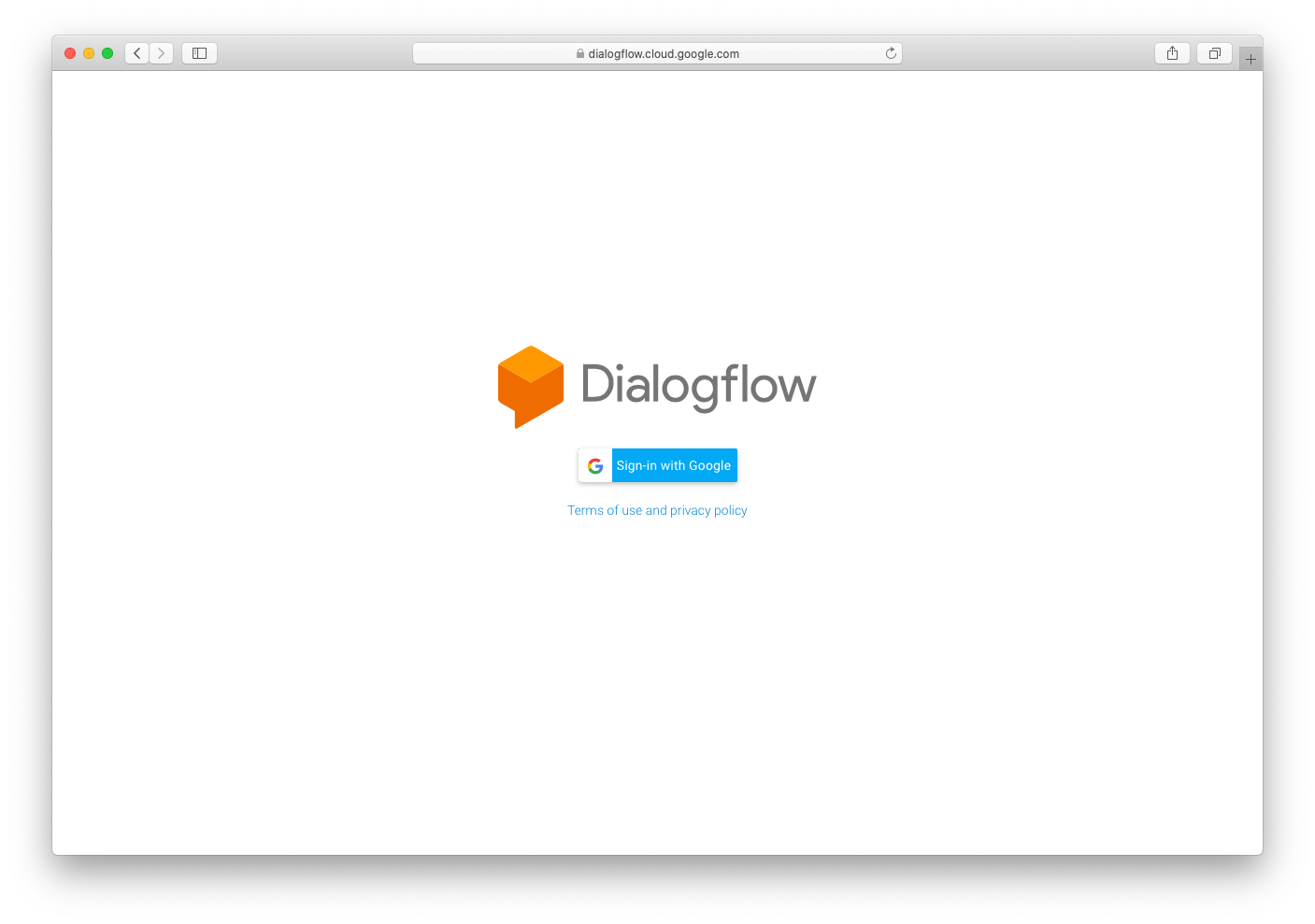
Paso 2: Revise los términos y marque la casilla. Haga clic en Aceptar para continuar.
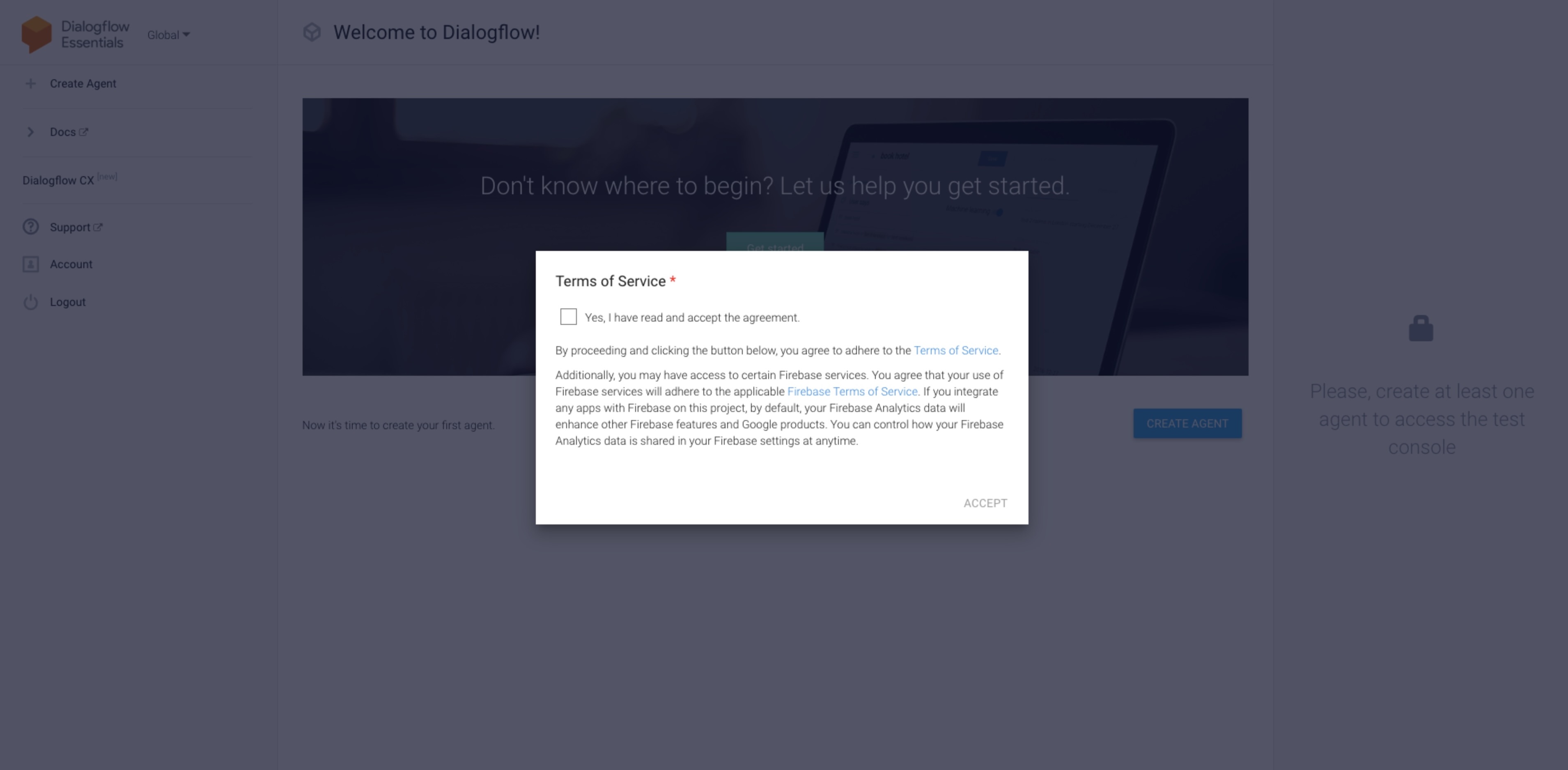
Crear un agente de Dialogflow
En Dialogflow, hay un módulo llamado Agent que actúa como el cerebro de tu bot. Este componente ayudará a tu bot a entender y clasificar idiomas humanos.
Paso 1: Una vez que haya iniciado sesión, haga clic en la flecha desplegable y haga clic en Crear nuevo agente en el menú lateral de navegación.
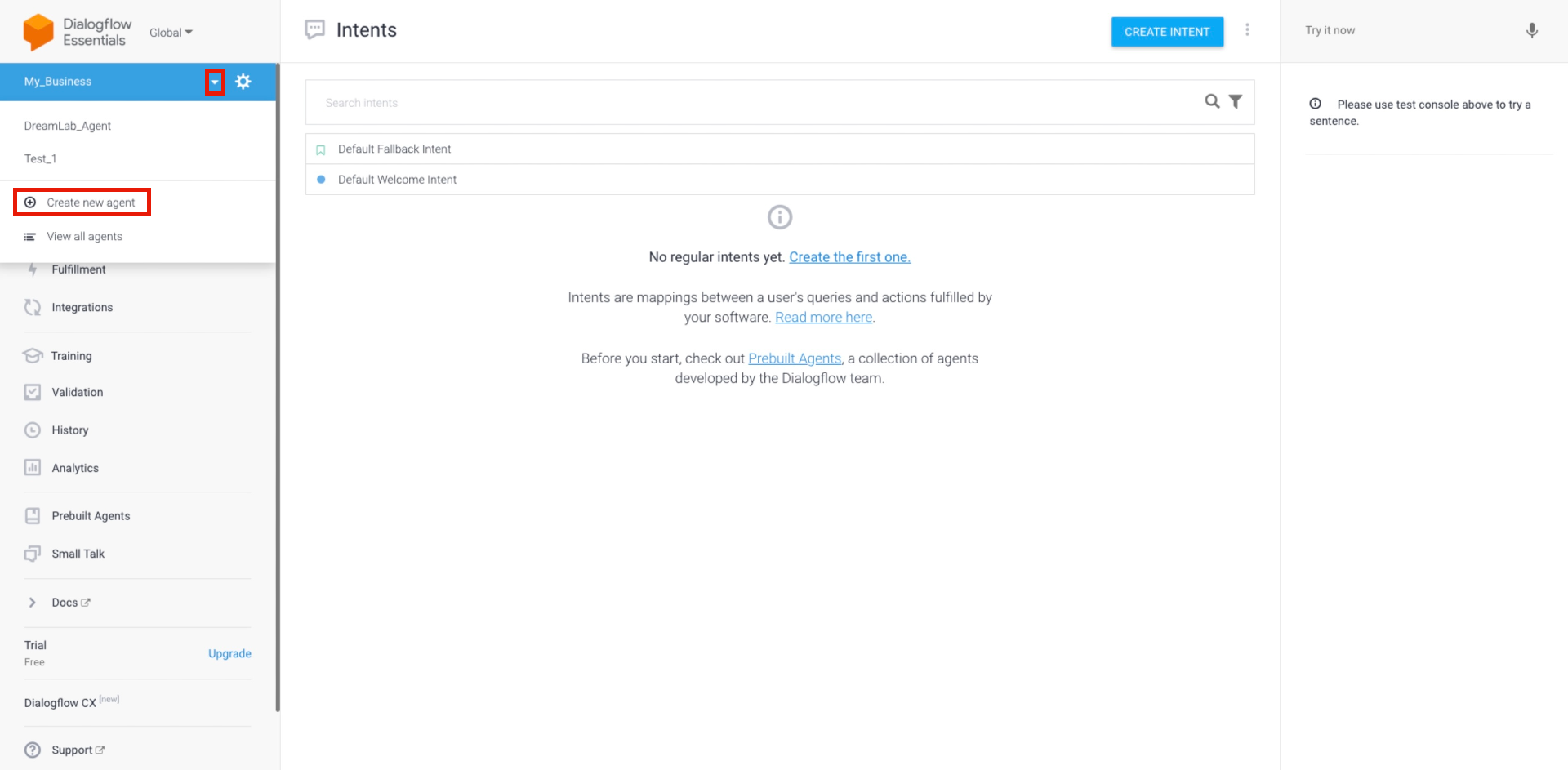
Paso 2: Dale al agente un nombre para referencia interna. Haga los cambios necesarios en la configuración predeterminada.
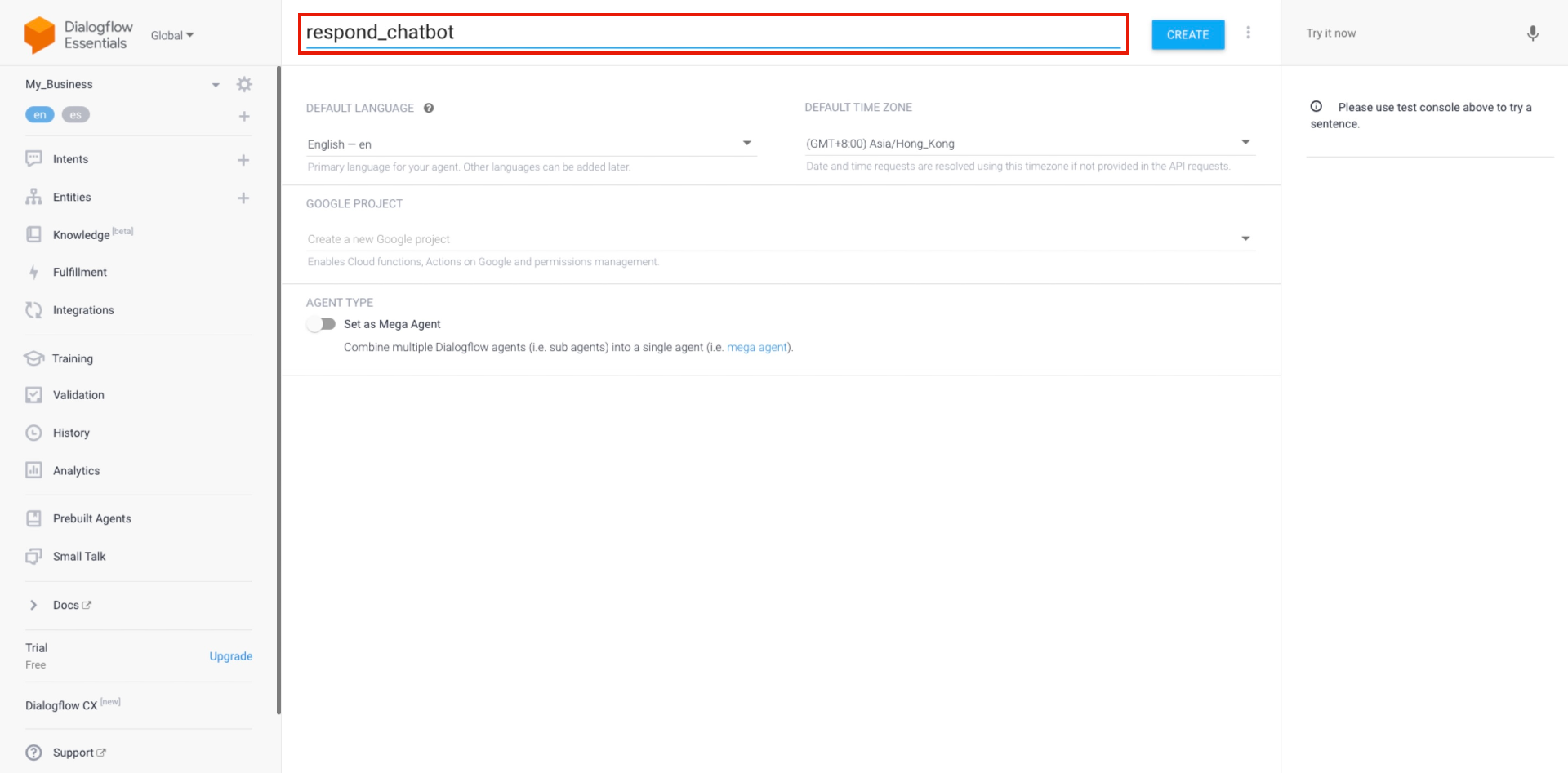
Campos | Descripción |
Nombre | Para fines de identificación. Este nombre se utilizará sólo para referencia interna. |
Idioma | El lenguaje a utilizar para los procesos de Dialogflow'de lenguaje natural. Elige el idioma de tu público objetivo. |
Timezone | La zona horaria a adoptar para propósitos analíticos en Dialogflow. |
Paso 3: Cuando esté listo, haga clic en CREATE para crear el agente.
Conectando a Dialogflow
Conectando Dialogflow a la respuesta. o platform es simple ya que sólo necesitará recuperar un archivo JSON de Dialogflow y subirlo a la plataforma respond.io.
Paso 1: Inicie sesión usando su cuenta de Google que está asociada con Dialogflow.
Paso 2: Navegue al módulo de configuración haciendo clic en el icono ⚙ junto al menú desplegable de Agents.
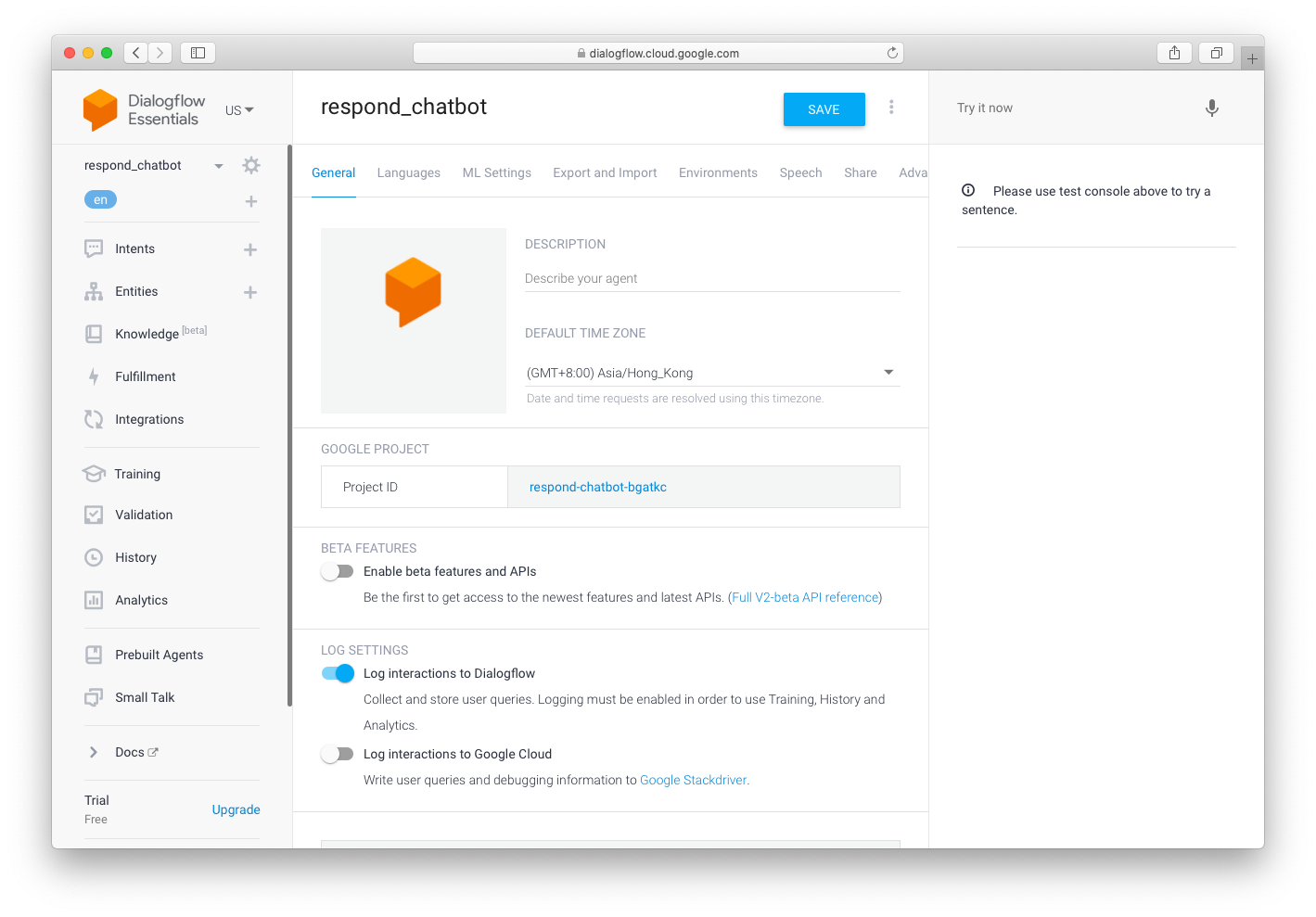
Paso 3: En la pestaña General, haga clic en el enlace de la cuenta de servicio para ver el proyecto de Google asociado.
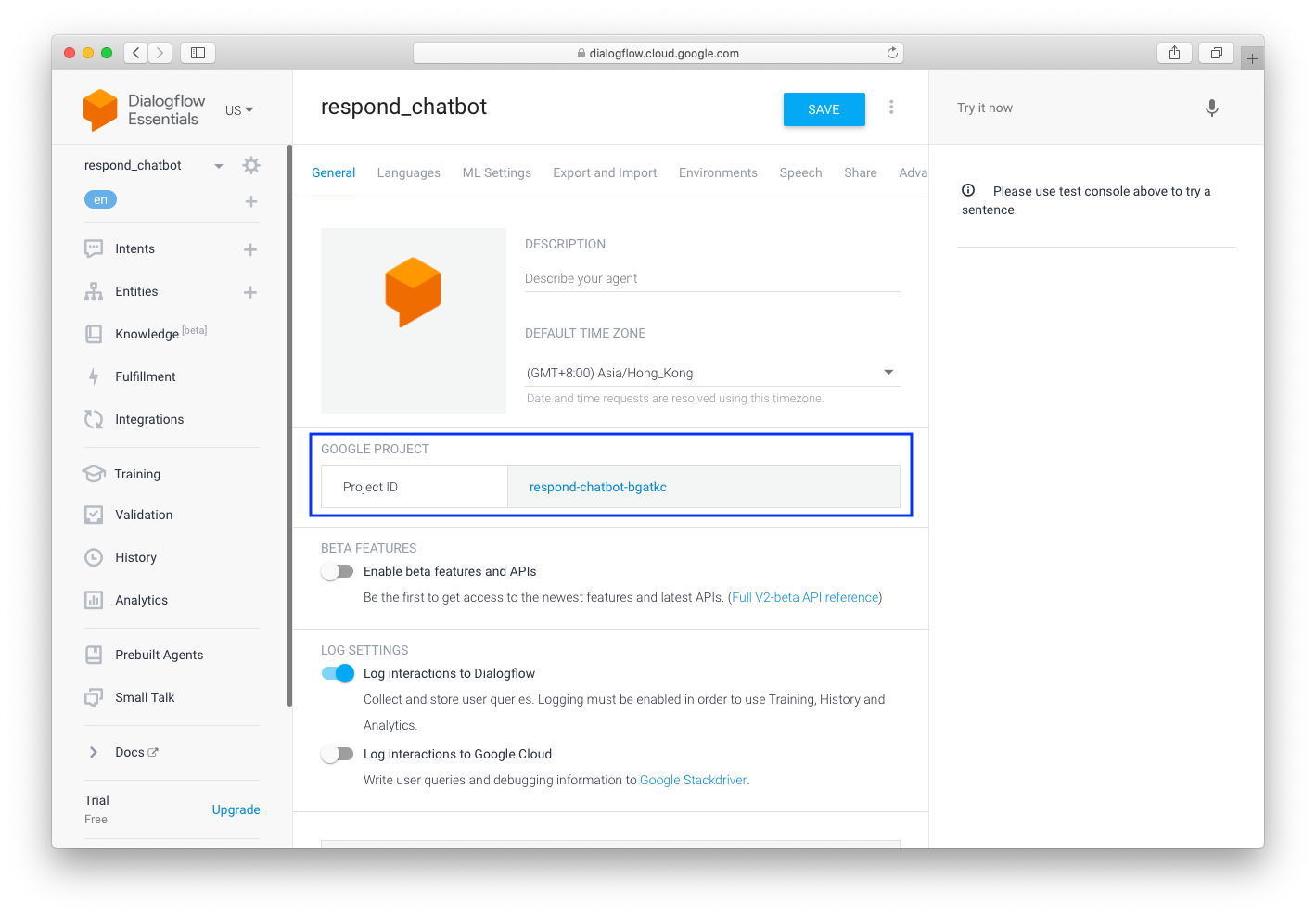
Paso 4: Con el proyecto de Google abierto, haga clic en Ir a la configuración del proyecto.
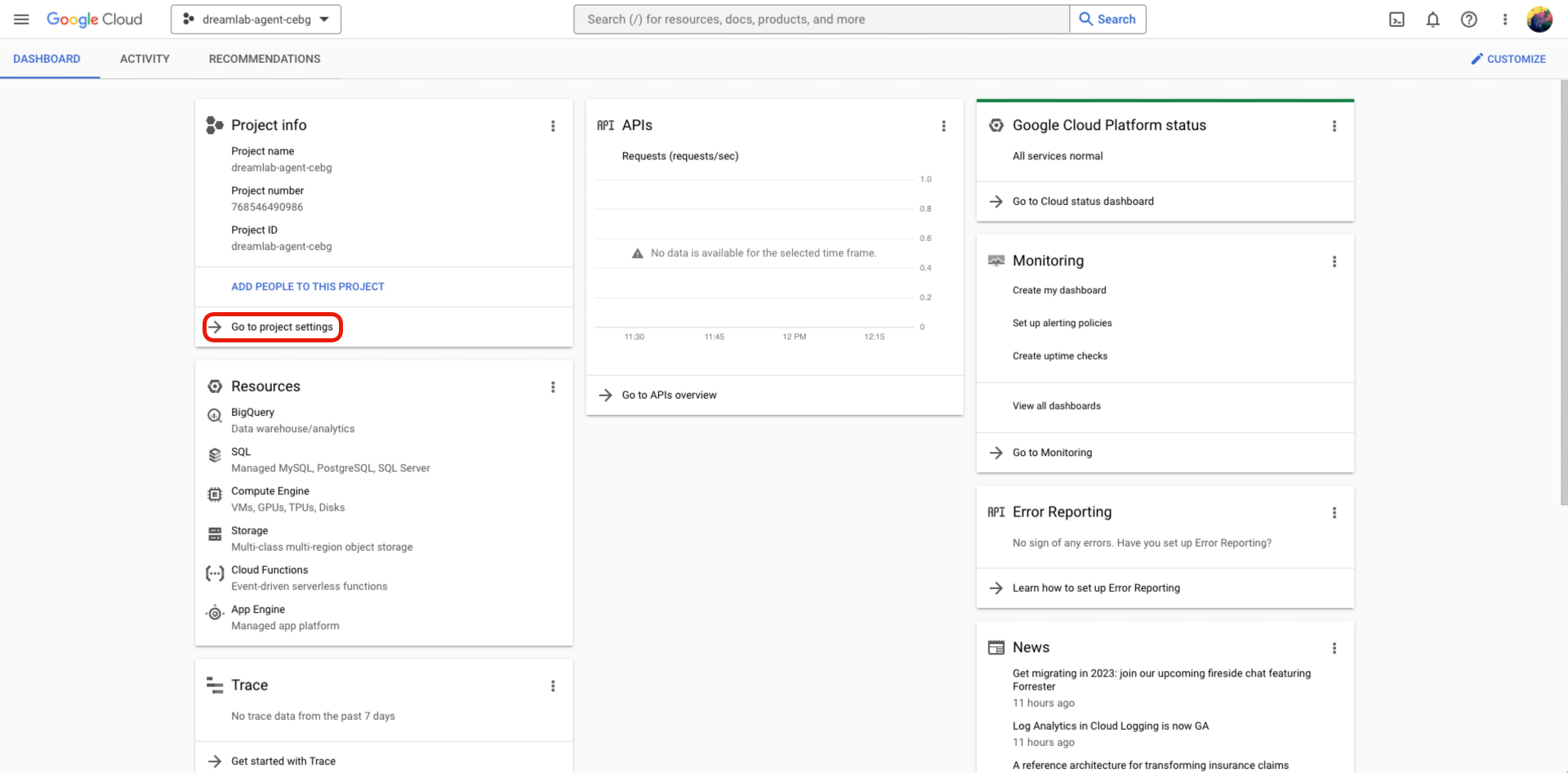
Paso 5: En el IAM & Administrador menú > Seleccione Cuentas de servicio
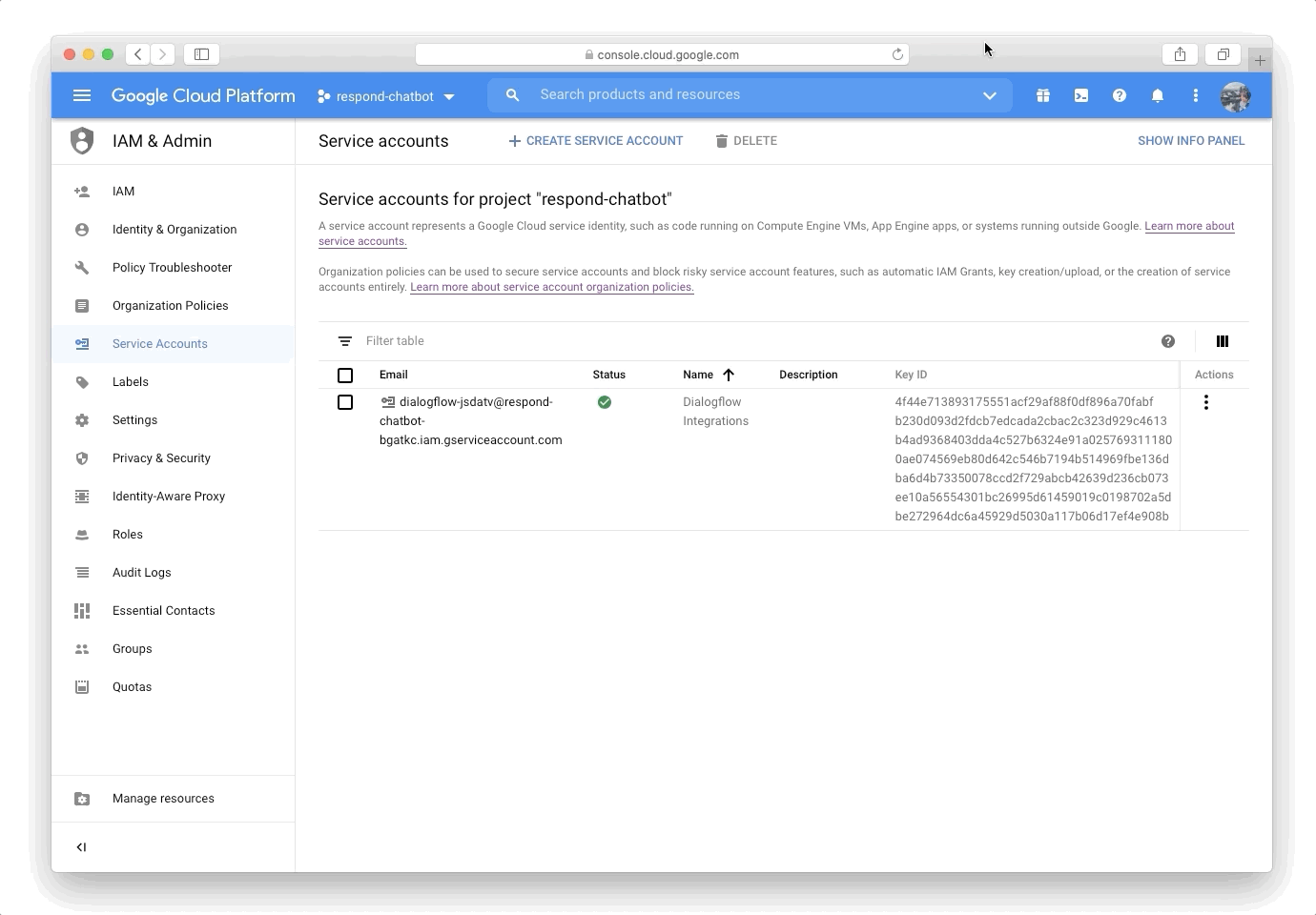
Paso 6: En la pantalla Detalles de la Cuenta de Servicio, nombre de la Cuenta de Servicio y haga clic en CREAR Y CONTINAR
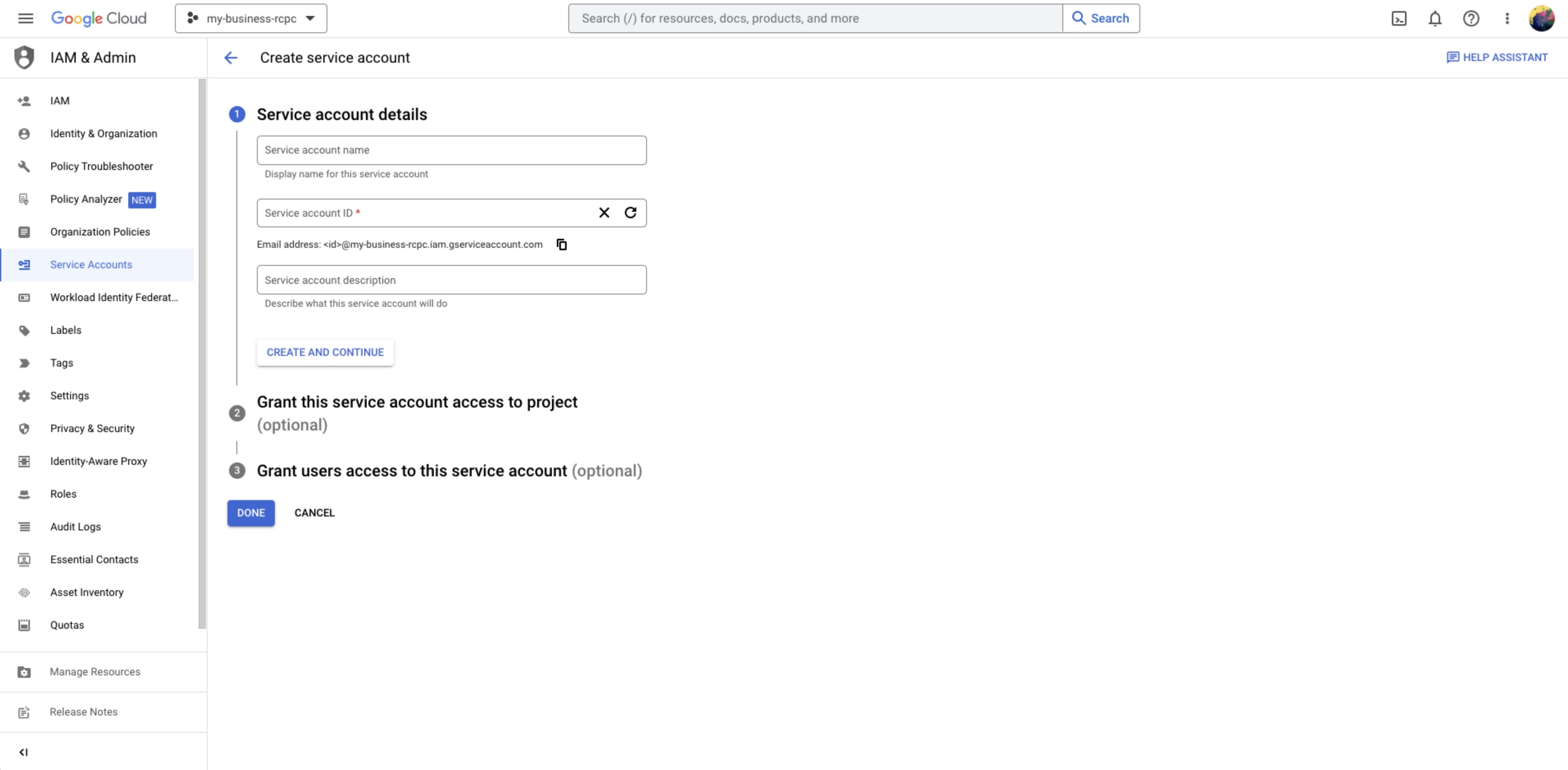
Paso 7: Asignar el rolCliente API de Dialogflowa la cuenta de servicio > haga clic en CONTINUE
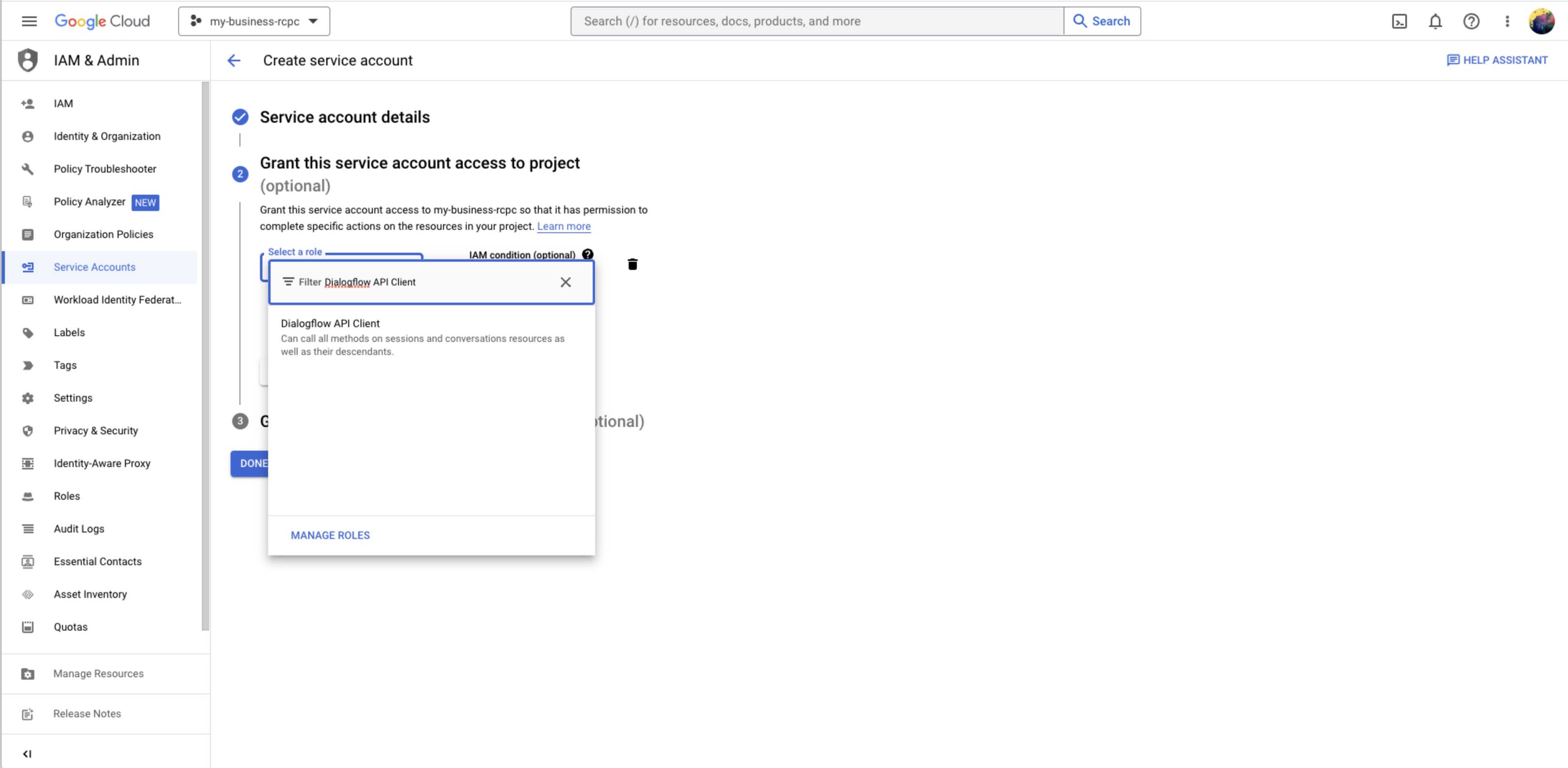
Paso 8: El acceso de los usuarios a esta cuenta de servicio es opcional.
Paso 9: Haga clic en Hecho
Paso 10: Busque la cuenta de servicio creada previamente y seleccioneAdministrar clave en el menú de acciones.
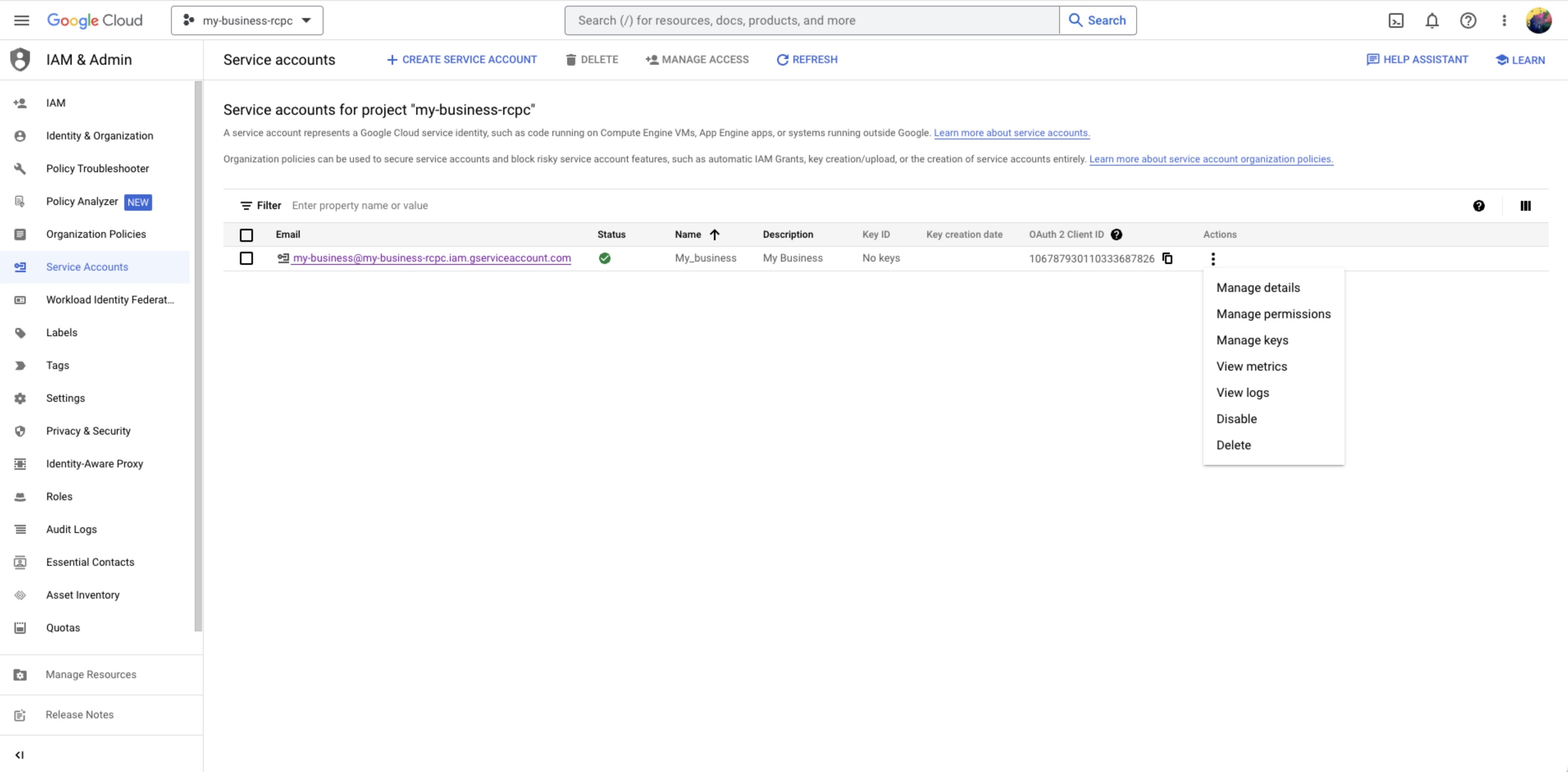
Paso 11: En la pantalla de Claves, haga clic en AÑADIR CONFIR > Crear nueva tecla y seleccioneJSON cuando se le pregunte qué formato de tecla se prefiere > haga clic en CREATE
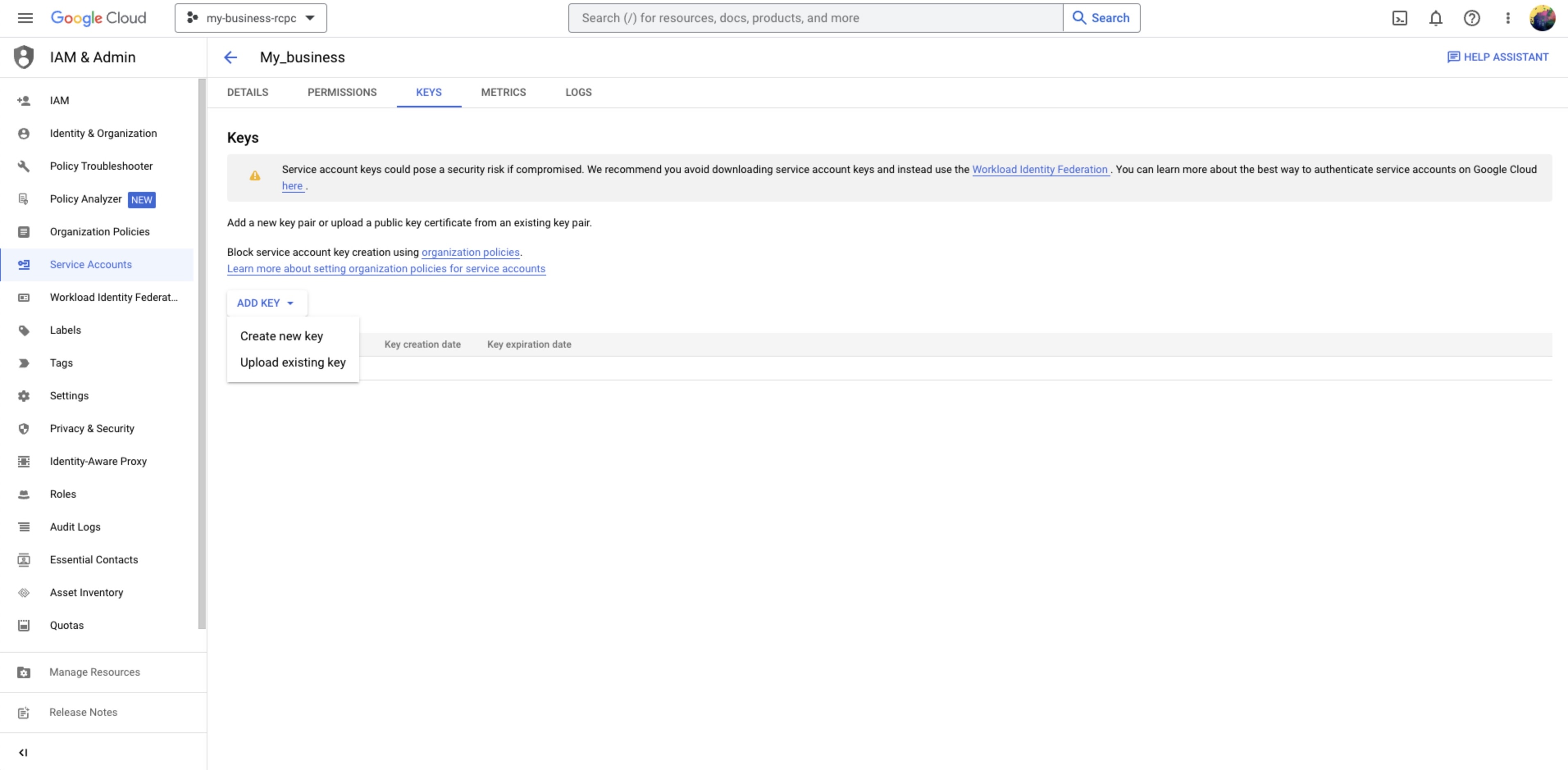
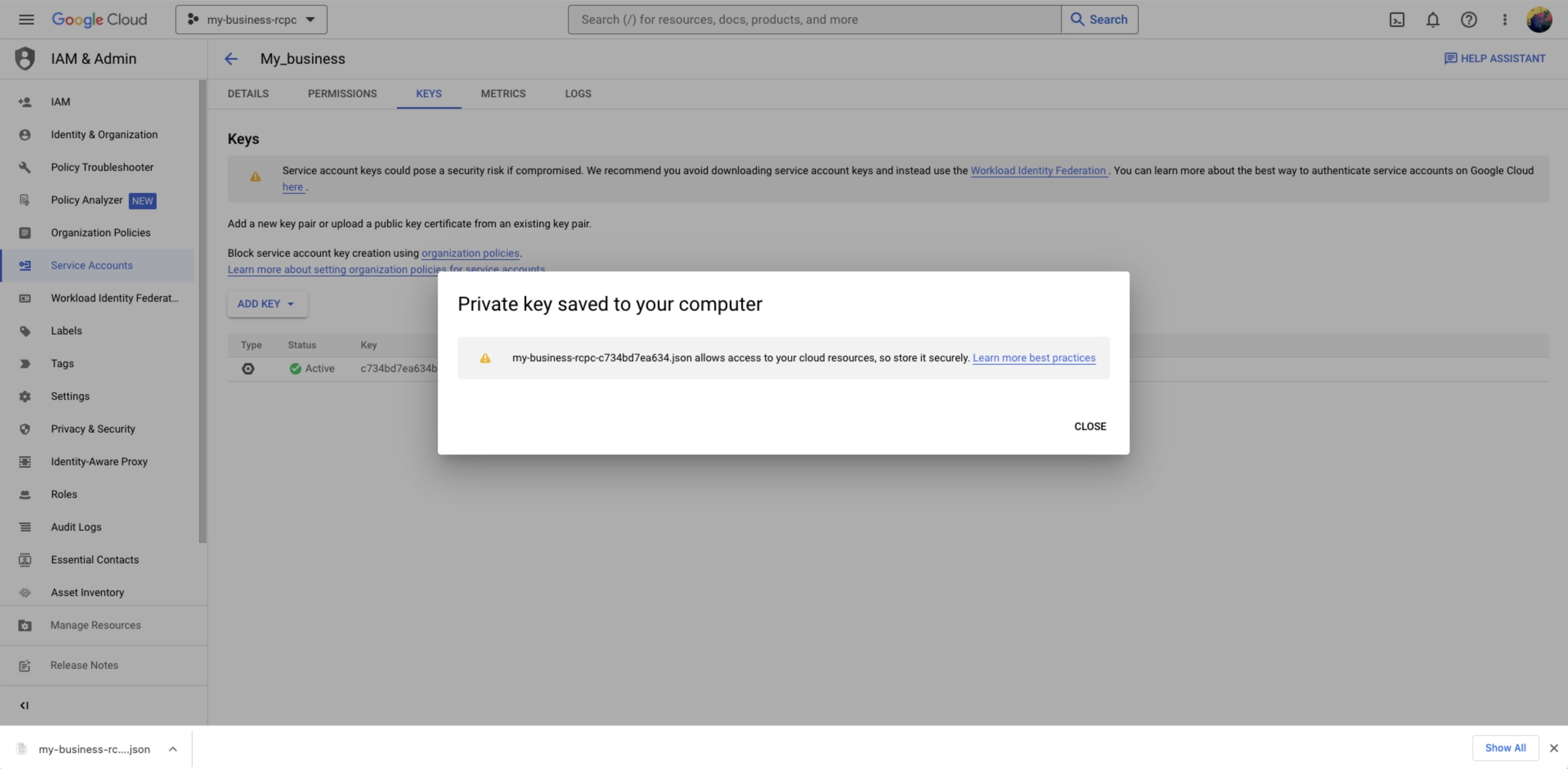
Paso 12: Inicie sesión en respond.io con su cuenta de usuario y vaya aAjustes >Integraciones
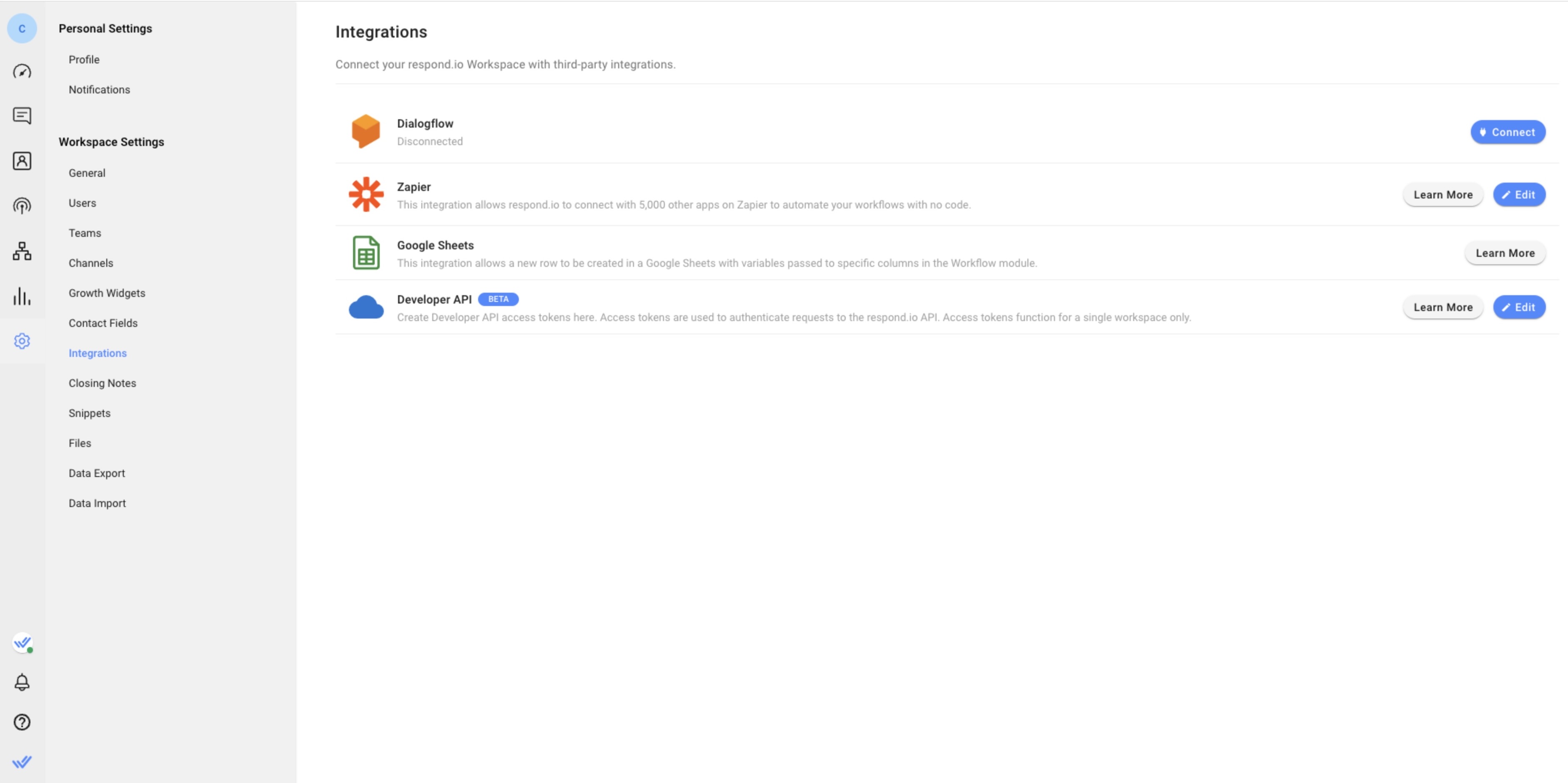
Paso 13: Desde la lista, busque Dialogflow y haga clic en Conectar.
Paso 14: Seleccione el idioma de su público objetivo y sube el archivo JSON descargado desde Paso 11.
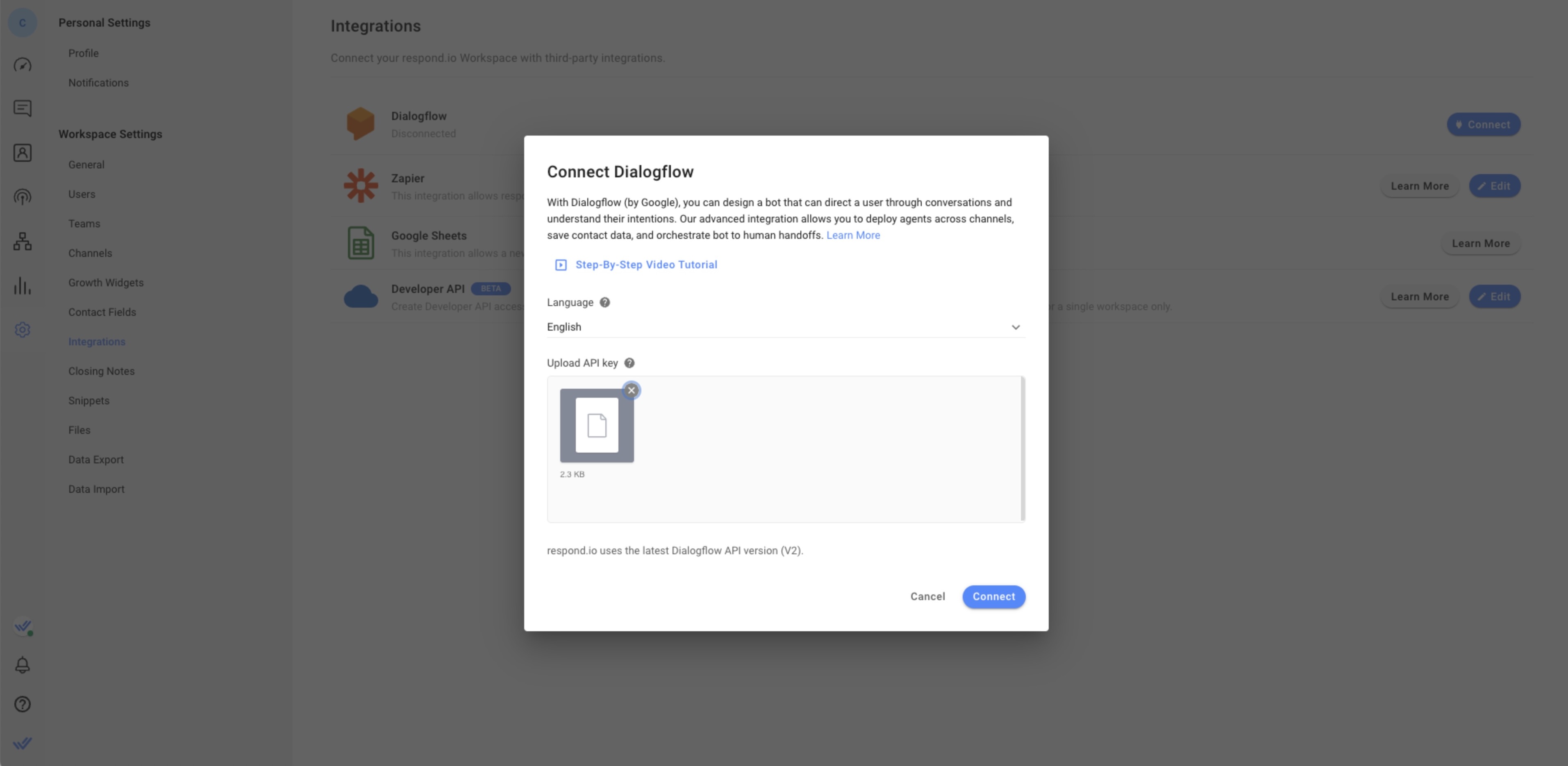
Paso 15: Haga clic enConectar para conectar el agente de Dialogflow a la plataforma.
Agente multilingüe de Dialogflow
Al crear un agente en Dialogflow, el idioma que elija se establece como idioma predeterminado. Con la función de agente multilingüe su agente ahora puede admitir idiomas adicionales.
Cómo funciona el agente multilingüe de Dialogflow en respond.io
El campo de idioma en los detalles del contacto sobre la plataforma respond.io se utiliza en la solicitud enviada a Dialogflow. Cuando se envía una solicitud a Dialogflow, se incluirá el idioma del contacto'y Dialogflow resolverá y responderá de acuerdo al valor del idioma.
Ejemplo: Si el campo de idioma del contacto's es inglés, la plataforma solicitará una respuesta en y si el campo de idioma es español, la plataforma solicitará la respuesta es.
Cómo crear un agente multilingüe
Para crear un agente multilingüe, siga los siguientes pasos.
Paso 1: En el menú de la barra lateral izquierda, haga clic en el botón + para añadir otro idioma.
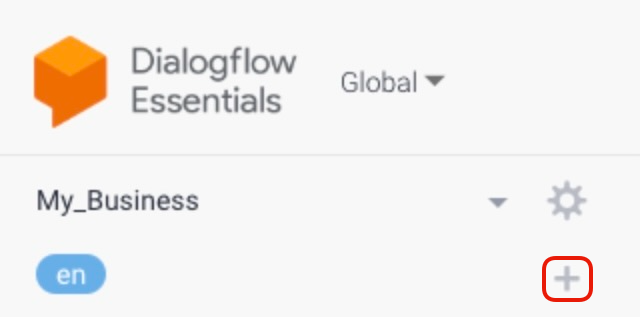
Paso 2: En la pestaña Idiomas haga clic en Seleccione Idioma adicional y seleccione un idioma adicional del menú desplegable.
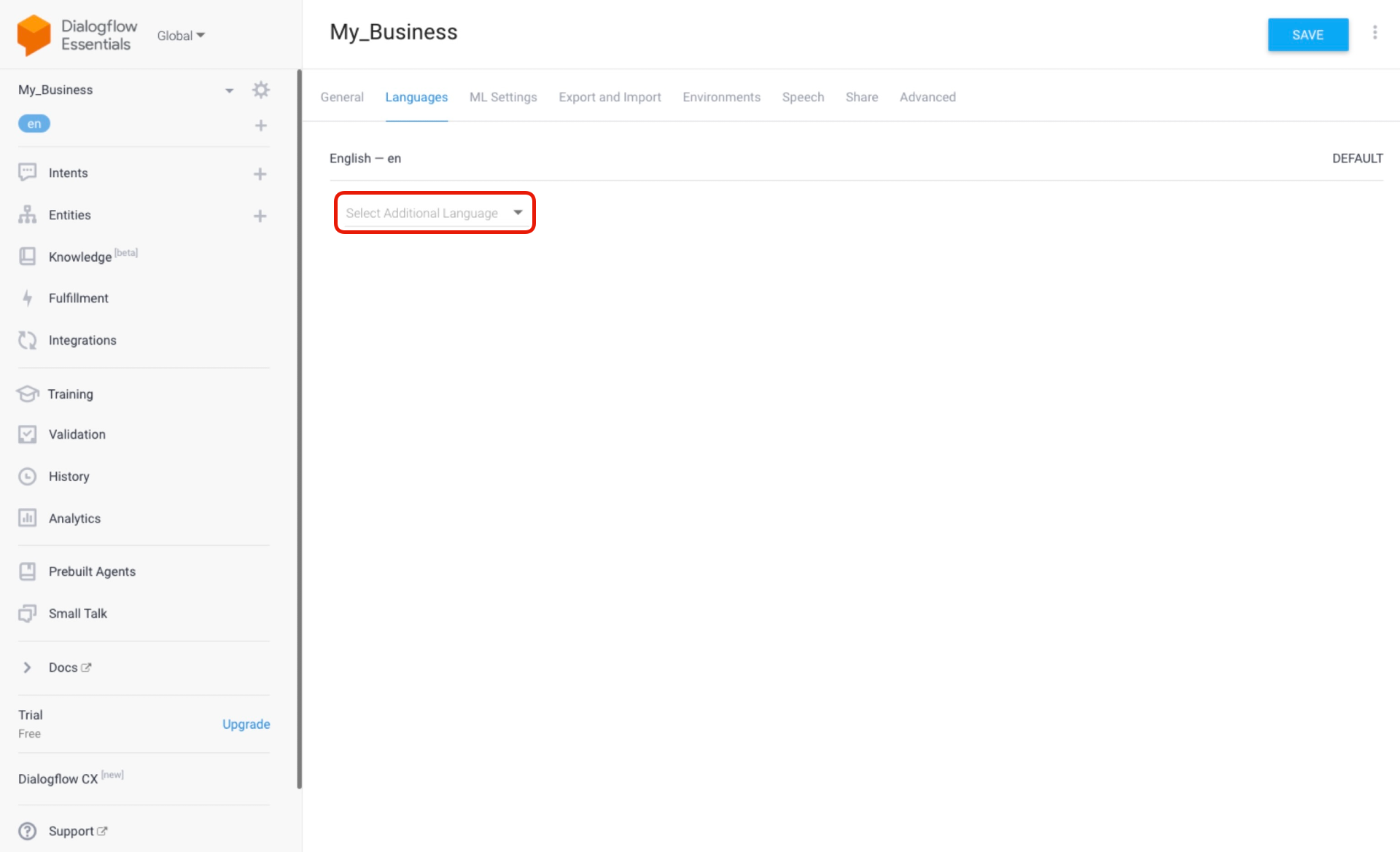
Paso 3: Para añadir localización de idioma para una región específica, pase el cursor sobre el idioma y haga clic en + Añadir configuración regional.
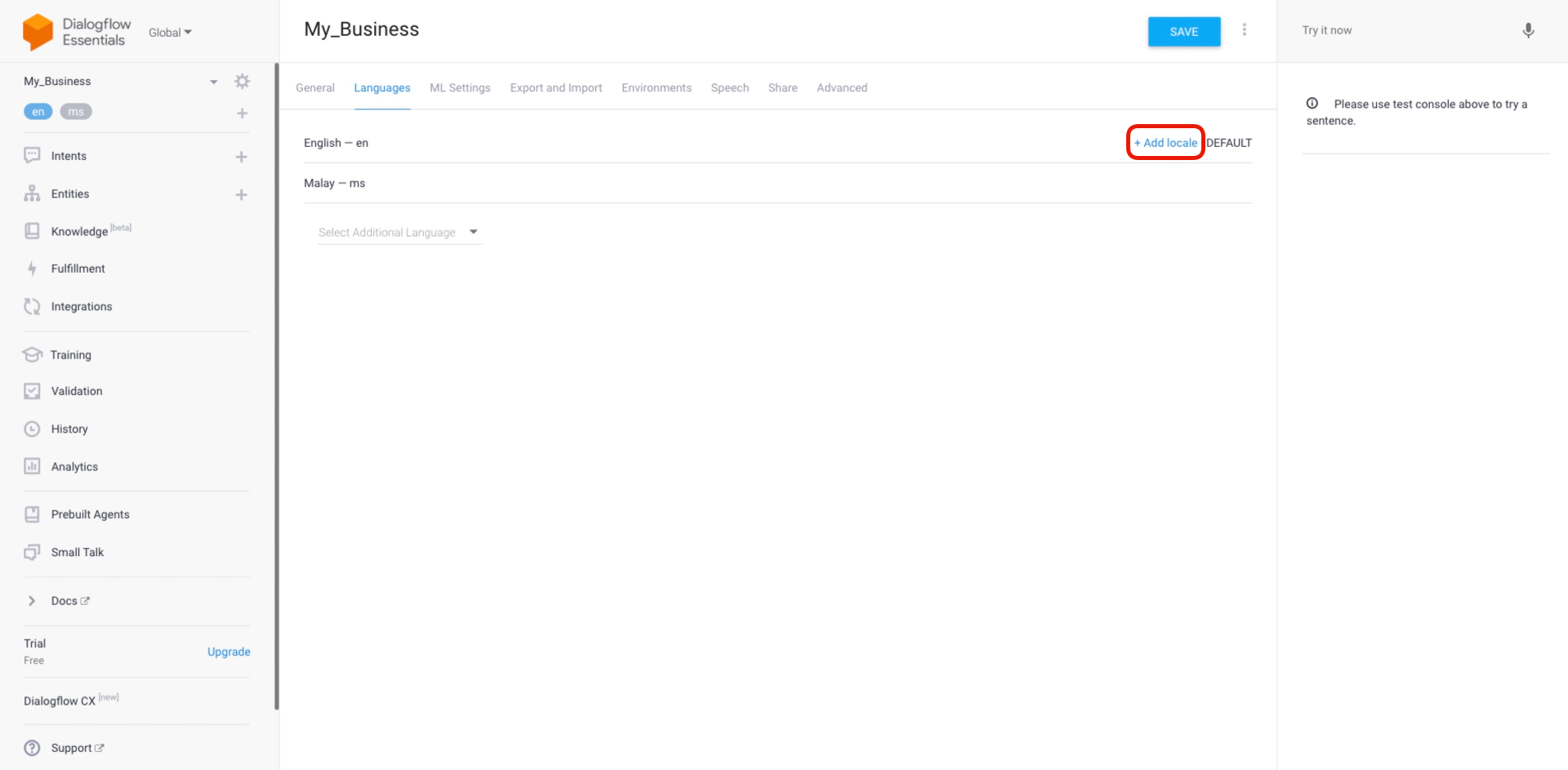
Paso 4: Haga clic en AHORRAR
¿Qué's siguiente?
La interacción entre el Agente de Dialogflow y Contacto es gestionada por intenciones. En resumen, los intentos se utilizan para describir el comportamiento esperado para un giro de conversación basado en el comportamiento entrante prescrito.
Lea más sobre cómo gestionar los intentos:
¿Sentirse atrapado? No temas.
¿Necesitas ayuda? Contáctanos para recibir asistencia. ¡La ayuda está aquí!This is the text block that will appear when the button is clicked.
Resumen de Dialogflow
Dialogflow: Creando un Chatbot
Artículos relacionados
Dialogflow: Creando un Chatbot
Aprenda a usar la integración de Dialogflow para crear un chatbot.
Dialogflow: Eventos
Aprenda a usar eventos para desencadenar intentos de Dialogflow.
Dialogflow: Payloads personalizados
Obtenga información sobre las cargas útiles personalizadas admitidas en respond.io.
